使用 ABM 進行 iOS 裝置註冊
Apple Business Manager (ABM) 是 Apple 註冊企業 iOS 裝置的新方法。您可以透過 ABM 註冊 iOS 裝置,而毋須直接接觸裝置,更可與使用者保持最少的互動。Apple ABM 註冊可讓管理員自訂完整裝置設定程序。它更可預防使用者從裝置中移除 MDM 設定檔。您可以註冊現有的 iOS 裝置 (如裝置符合 iOS 裝置 ABM 需求) 和所有您將於未來購買的 iOS 裝置。如需更多有關 Apple ABM 的詳細資訊,請參閱 Apple ABM 指南與 Apple ABM 文件。
將您的 ESET PROTECT MDM 與 Apple ABM 伺服器同步:
1.確認帳戶要求與裝置要求均符合所有的 Apple ABM 要求。
ABM 帳戶:
o方案僅限特定國家/地區可供使用。造訪 Apple ABM 網頁以查看您所在的國家/地區是否提供 ABM。
oApple ABM 帳戶要求可在這些網址中找到:Apple 方案要求 和 Apple 裝置註冊方案要求。
o請參閱詳細的 ABM 裝置需求。
2.登入至您的 Apple ABM 帳戶 (若沒有 Apple ABM 帳戶,則可以建立一個)。
3.從 [裝置管理設定] 區段選取 [新增 MDM 伺服器]。
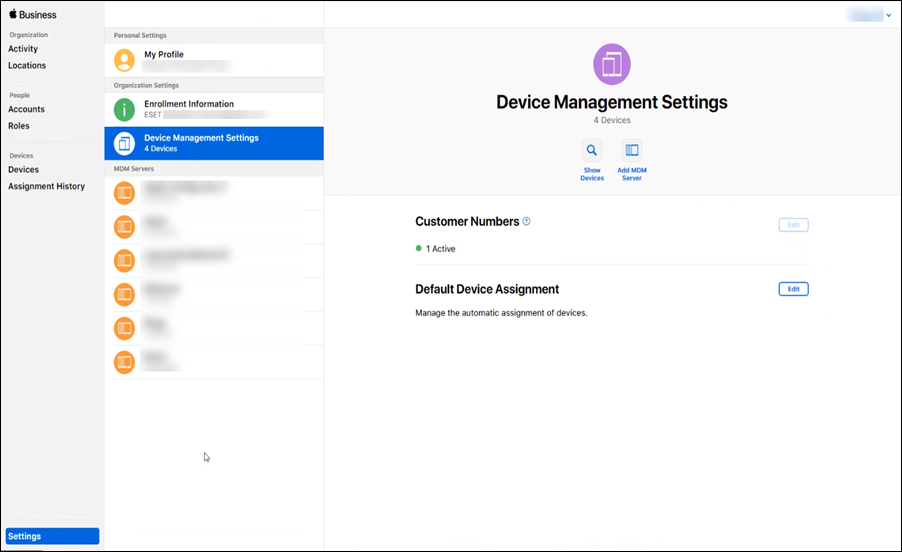
4.在未命名的 MDM 伺服器畫面中,輸入 [MDM 伺服器名稱],例如:「MDM_Server,」。
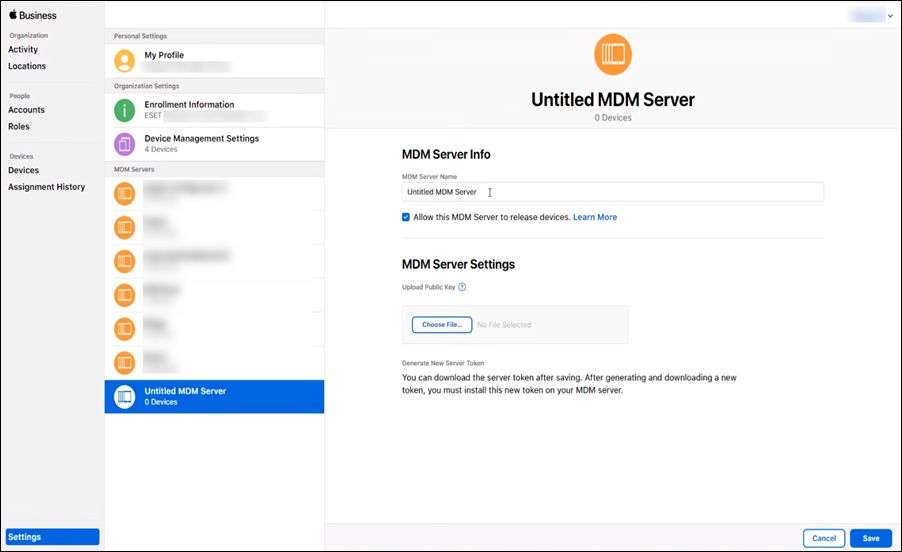
5.將您的公用金鑰上傳至 ABM 入口網頁。按一下 [選擇檔案] 並選取公用金鑰檔案 (這是您從 Apple 推播憑證入口網站下載的 APNS 憑證),接著按一下 [儲存]。
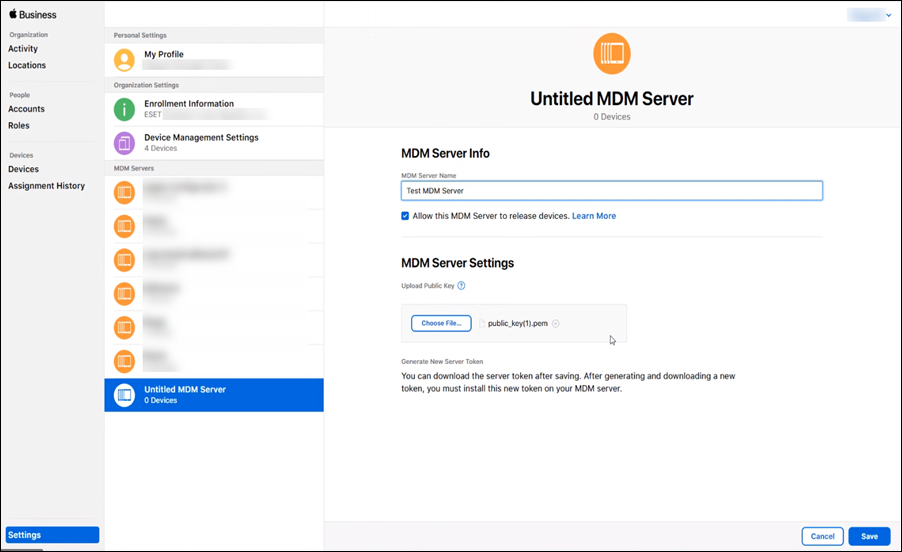
6.現在,按一下 [下載權杖] 以下載您的 Apple ABM 權杖。此檔案會上傳至 [Apple Business Manager (ABM)] > [上傳授權權杖] 下的 ESET PROTECT MDC 原則中。
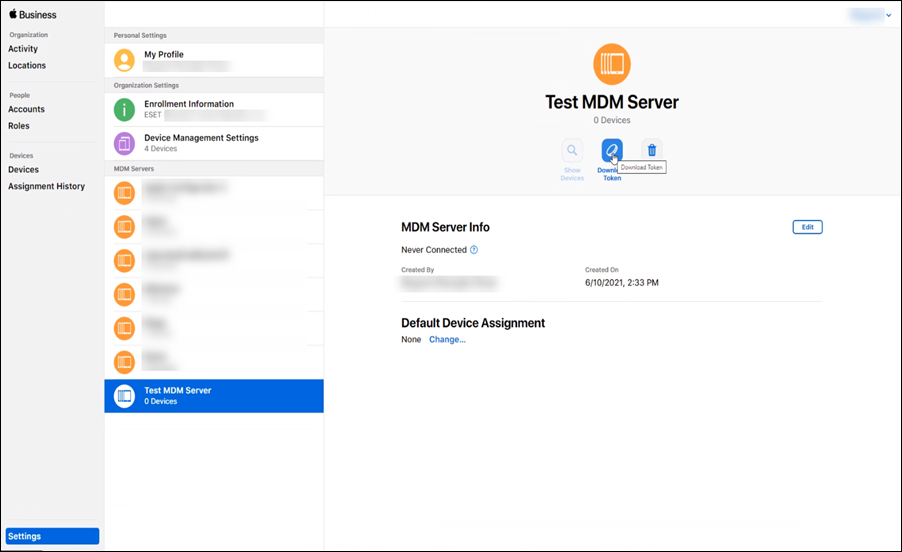
將 iOS 裝置新增至 Apple ABM 內
下一步是將 iOS 裝置指派給 Apple ABM 入口網站內的虛擬 MDM 伺服器。您可按照序號、訂單號碼或上傳 CSV 格式的目標裝置序號清單,來指派您的 iOS 裝置。無論使用何種方法,您都必須將 iOS 裝置指派給虛擬 MDM 伺服器 (您已在之前的步驟中建立)。
1.導覽到 ABM 入口網站的 [裝置] 區段,然後選取您要指派的裝置,然後按一下 [編輯裝置管理]。
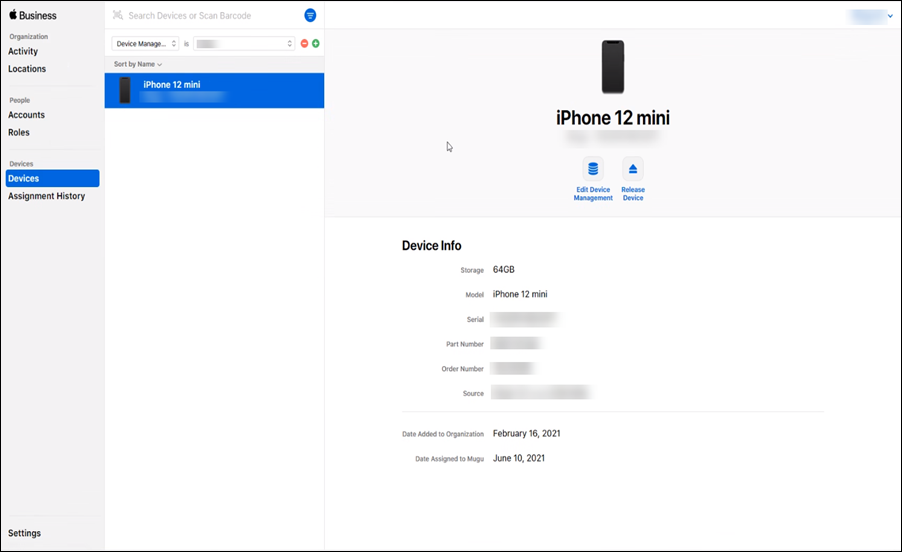
2.在從清單選取 MDM 伺服器之後,請確認您的選項,然後行動裝置將會指派給 MDM 伺服器。
裝置從 ABM 入口網站上移除後,就等於永久移除,無法再次新增。 |
然後,您便可離開 Apple ABM 入口網站,並繼續在 ESET PROTECT Web 主控台內操作。
如果您正在註冊使用中的 iOS 裝置 (而且符合裝置要求),在目標裝置進行原廠重設後,新原則設定便會套用至裝置。 |
若要完成註冊程序,您需要將 APNS 憑證上傳至將指派至 MDM 伺服器的 MDC 原則中。(此 MDC 原則將履行 MDM 伺服器設定的角色)。
若您的 iOS 裝置顯示無法在註冊期間從 ESET 下載設定檔的訊息,請確認 ABM 內的 MDM 伺服器是否已正確配置 (有正確的憑證),以及是否已將正確的 iOS 裝置,指派給 Apple ABM 內所選的 ESET PROTECT MDM 伺服器。 |
疑難排解—重新新增已移除的 ABM 裝置
如果您從 ESET PROTECT Web 控制台的裝置清單中已移除 ABM 裝置,請遵循下列步驟將該裝置重新新增至 ESET PROTECT Web 控制台:
1.在 ABM 中從行動裝置管理伺服器取消指派裝置。請勿在 ABM 入口網站中釋出裝置。
2.等候 30 分鐘。
3.將裝置重新指派給行動裝置管理伺服器。